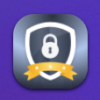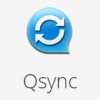QNAP NASを初期化する
現在、QNAPのNASが気に入っていて、自宅で3台が稼働中です。
そのうち1台は、我が家のフラッグシップというのか、最も重要な、最も頻繁にアクセスするNASとなります。なので、容量が不足気味に感じることも増えていて、4TB×2のRAID1構成で動かしていたTS-230を、8TB×2のTS-233へと、この春に置き換えたんです。
他の2台はTS-228Aですので、そのどちらかを移行後のTS-230に置換えたい、という狙いもあっての追加購入となったんですが、なかなか時間が取れずに、TS-230は電源OFFのまま半年近く眠らせていました。
NASの移行と旧機の初期化
TS-233への移行の際は、次の2つの方法を検討したんです。
① RAID1の構成を活かして、TS-230の4TB HDDを両方とも一旦TS-233へ移して稼働させ、HDDを1本ずつ8TBに置き換えて、リビルド。TS-230の筐体と4TBのHDDが残るパターン。
② TS-230に8TBの新品HDDを装着して新規設定。それから旧TS-230からデータを移行。2台の稼働可能なNASが共存するパターン。
ネタ的には①の方が面白そうなんですが、リビルド失敗のリスクは0ではないので、安全策を取って②に。
なので、特に記事にするようなことも無く、スルーとなったんですが、今回、未使用となっていたTS-230を初期化して再使用するにあたって、「稼働中のNASを初期化するのって、これまで経験が無かったかも」、と、書いてみました。
フールプルーフで誤操作阻止
今回は、データ移行を終えた、いわゆる「用済み」のNASの初期化ですが、稼働中のOS(QTS)からしてみれば、用済みかどうかなんてわかるはずもなく、簡単には初期化してくれません。
そりゃそうですよね。NASといえば重要なデータを蓄えた機器ですから、誤操作で初期化できてしまうと大問題です。
それ以前の、「そもそも、初期化ってどこからするの?」というところから引っ掛かったんですが、コントロールパネルから、「バックアップ復元」→「工場出荷時状態に復元」と進みます。
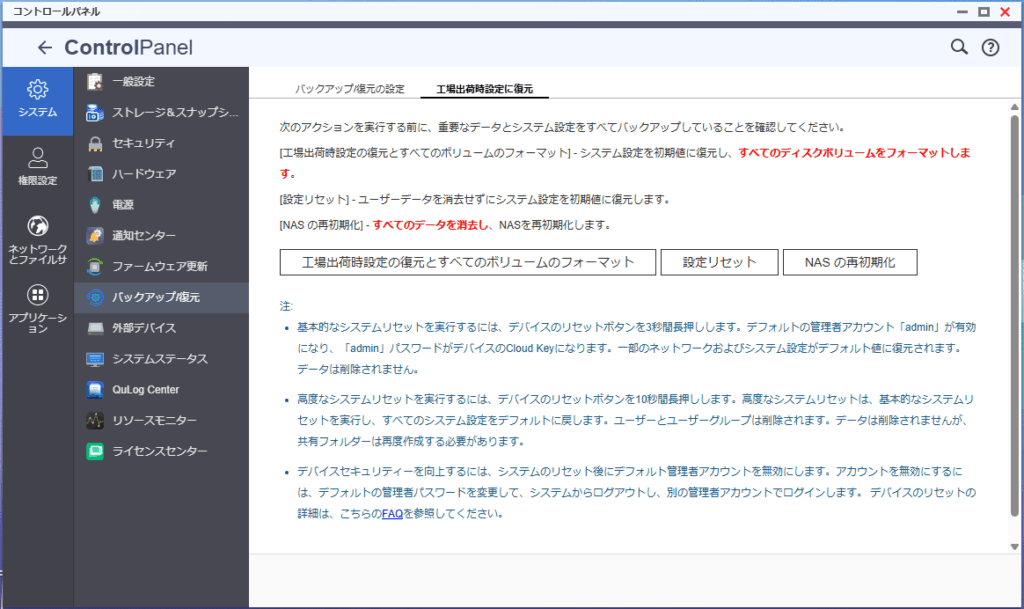
アクションの選択肢としては3つ。
「工場出荷時設定の復元とすべてのボリュームのフォーマット」
「設定リセット」
「NASの再初期化」
があります。
同じNAS、同じHDDでの再構成ですので、今回は「NASの再初期化」を行うことにします。
「設定リセット」はデータが残るので意図とは違いますし、「すべてのボリュームのフォーマット」は、機密情報を含むHDDを装着したまま、システム再設定して譲渡する、というような厳重なケースを想定しているのかな、と思います。「NASの再初期化」でも、ストレージプール、ボリュームは削除されますので、データが残っているようには見えません。
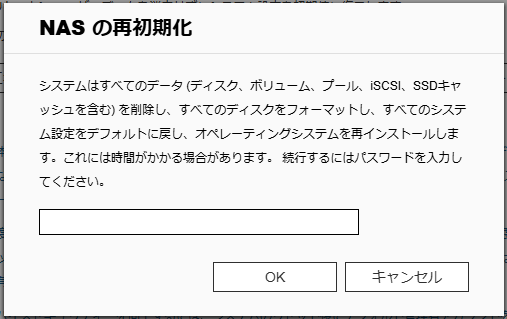
「NASの再初期化」をクリックして現れるのが、この画面です。
あれ?「すべてのディスクをフォーマットし、」とありますね。「工場出荷時設定の復元とすべてのボリュームのフォーマット」との違いが判らなくなりました。。
ひとまず、ここは、ログインしたIDでのパスワードを入力します。
もちろん、ログインした状態でしか開けない画面ですが、再度パスワードを入力させるというのが、非常に危ういことを実行しようとしていることを再認識させますよね。
もはや、偶然(操作間違い)では行きつけない領域です。強力なフールプルーフだと思います。
次に、再初期化完了後の動作を選択します。選択肢はこの二つ。
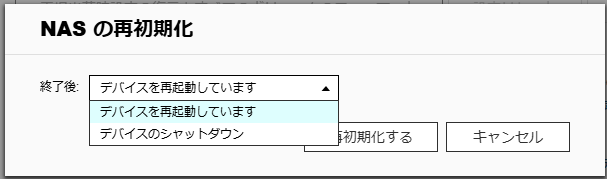
引き続き設定したいので、再起動の方を選びました。
その後、「再初期化する」のボタンをクリックします。

もう、後戻りできません。
再接続カウントダウン、というのが始まり、ブラウザ画面右上にある「ダッシュボード」のアイコンは、見慣れない赤色に変わってました。
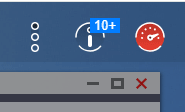
そこから待つことしばし。
初期化後の設定
もう、初期化も終わった頃だろうな、と思っても、ブラウザは新規画面を開きません。
そこで、「初期化したらIPアドレスも初期化される」と気付けるかどうか、ですね(笑)
ブラウザが勝手に新しいリンク先を開いてくれるわけではありません。
Q finderを見てみると…。
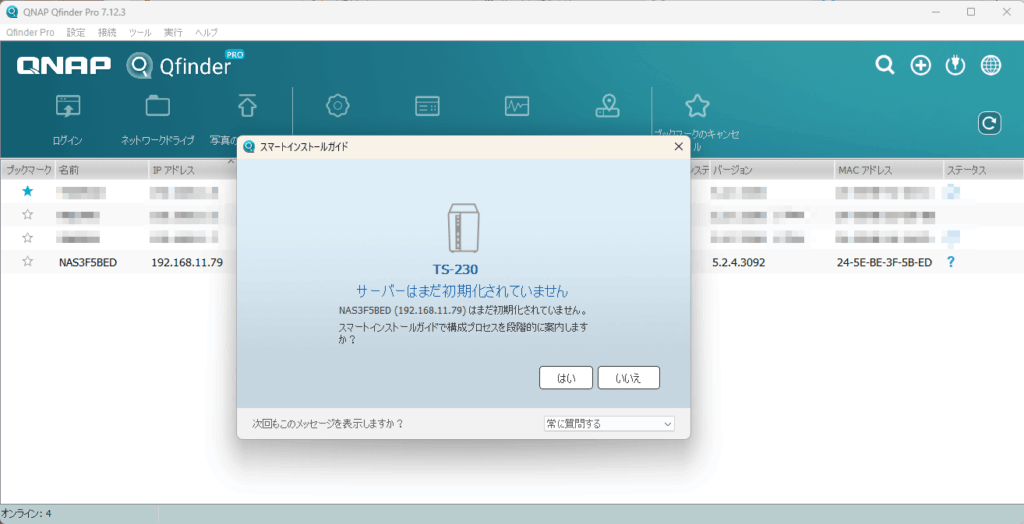
ちゃんと出てますね。
名前は初期化時に生成されたもので、自動で振られています。
IPアドレスは、192.168.11.79となっていますが、これは自宅で使用しているWi-FiルータのDHCPで割り振らたアドレスです。
ここまで来れば、後は、新規導入と同じですね。
ちなみに、QTSのバージョンは 5.2.4.3092ですが、これは、再初期化前のバージョンのままです。
「スマートインストールガイド」の「はい」を選択すると、ブラウザによっては「HTTPSによる安全な接続をサポートしていません」という警告が出ると思います。一旦は、httpsではなく、httpでの接続となります。
そのあと、QNAP保証サービスの説明画面が開き、次の画面へと遷移します。
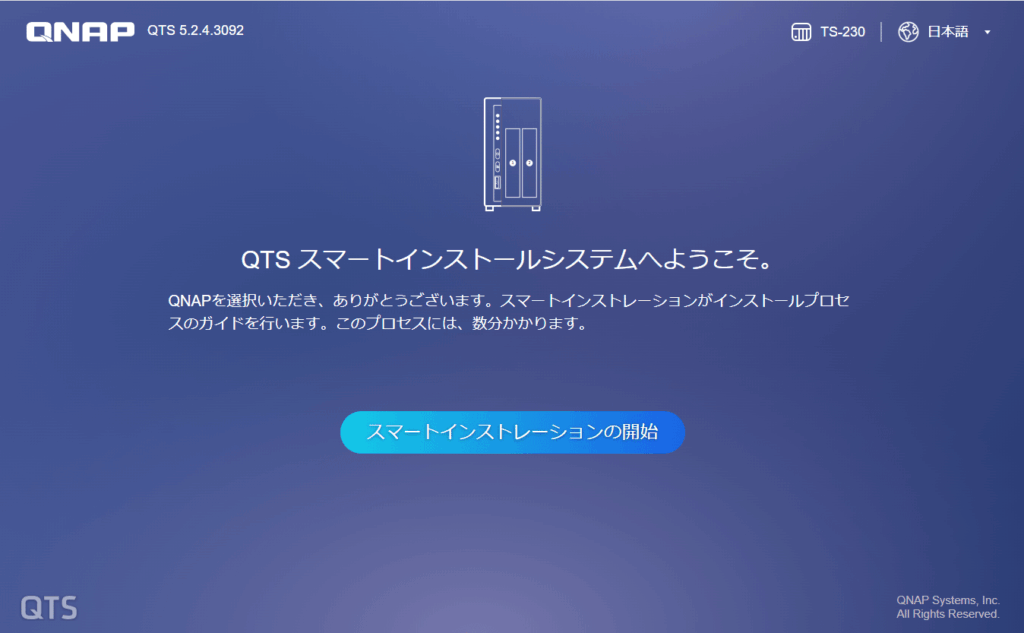
ここからは、ウィザードに従って進めて行くだけです。
利用規約にチェックした後、ファームウェアバージョン指定画面に遷移します。
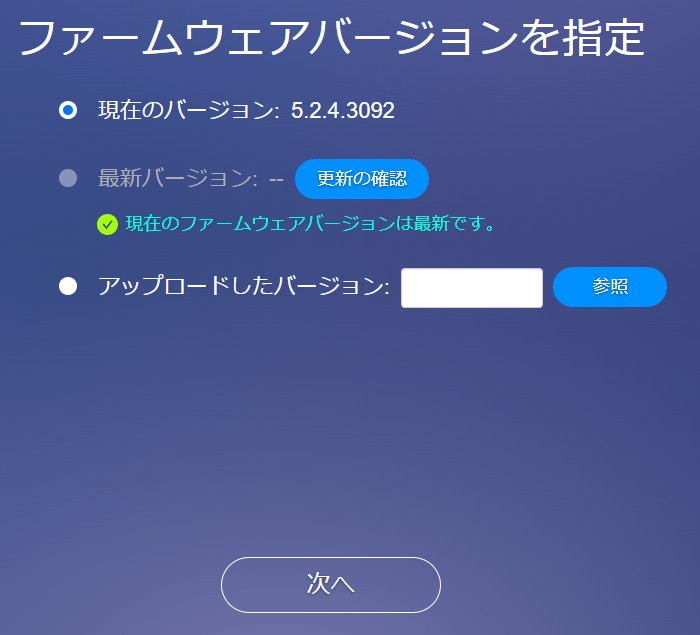
私は、設定した後にファームウェアのバージョンアップをするつもりで、次へ、としましたが、それなりに古いバージョンのものだったら、ここで「最新の確認」をして、最新にしておいた方が、ひょっとしたら手戻りがなくなるかもしれません。
その後は、NASの名前、管理者のユーザ名、パスワードの設定、日付と時刻の設定(といっても、実際に値を入力するわけではなく、タイムサーバーとの同期を選ぶ、というようなもの)、ネットワーク設定へと続きます。
次の「ファームウェア更新の設定」画面では、
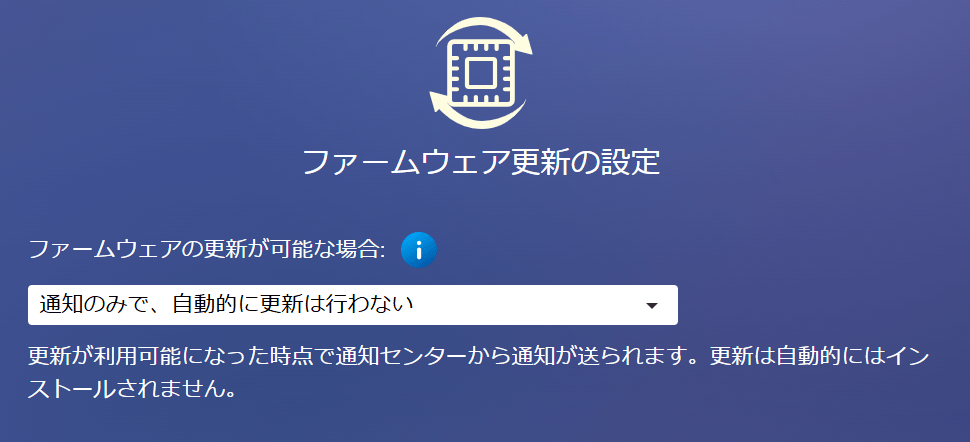
初期設定で「通知のみで、自動的に更新は行わない」となっていますが、以下のような選択肢がありますので、状況に応じて設定してください。
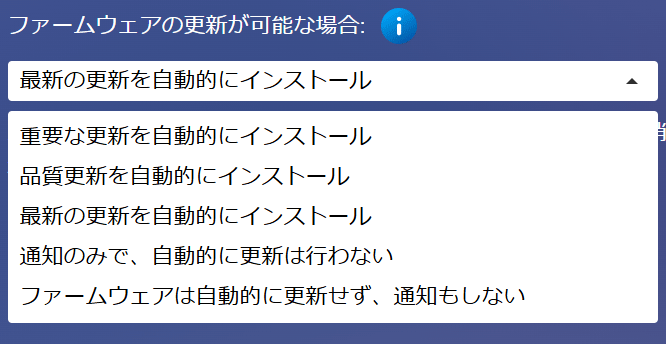
自動的にインストールを選択すると、更新時刻の設定を求められます。
最後に、これまでの設定を確認する画面「概要」が開きます。
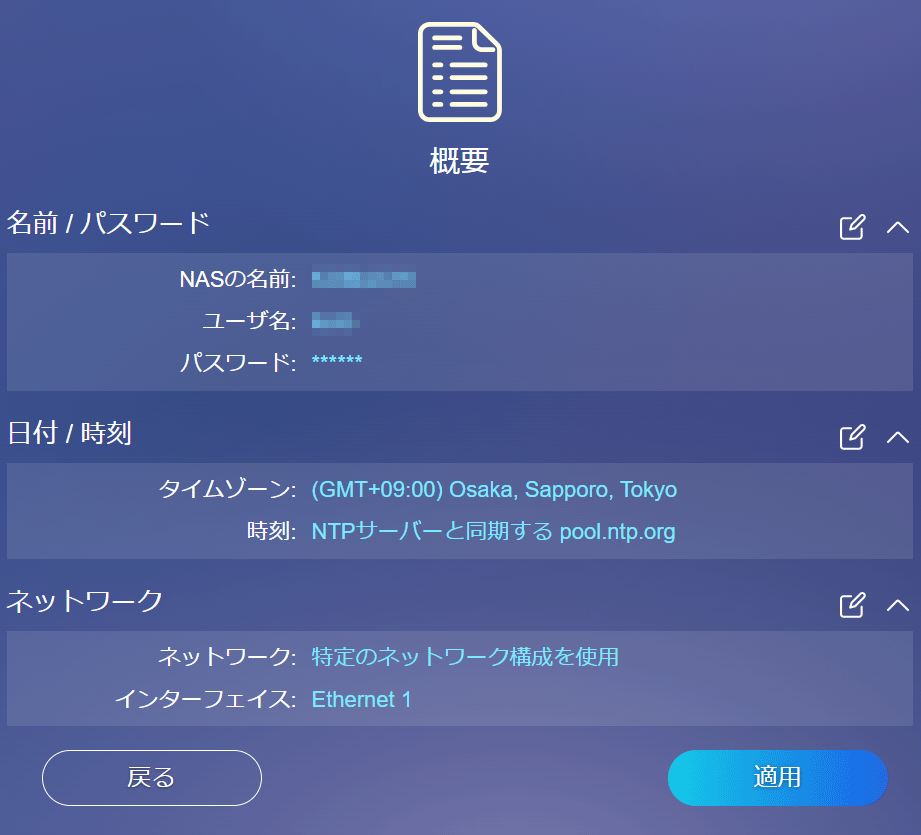
ここで「適用」をクリックすると…。
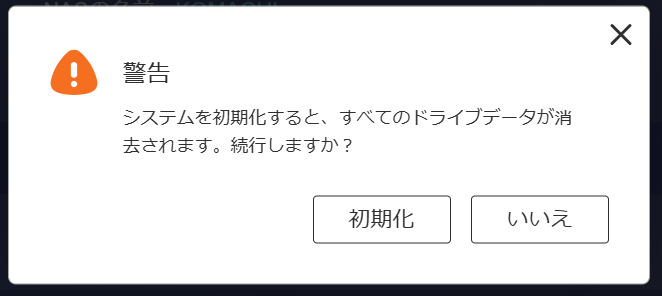
「あれ?まだ消えてなかったんかい!」という、若干拍子抜けする警告が出ます。
もちろん「初期化」をクリックします。
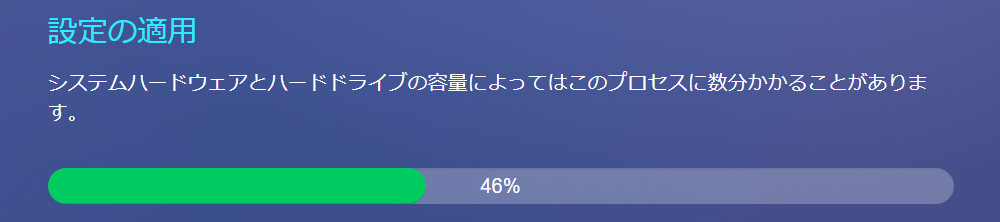
いよいよ、という感じですね。
100%まで達すると、再起動へのカウントが始まり、その後に、
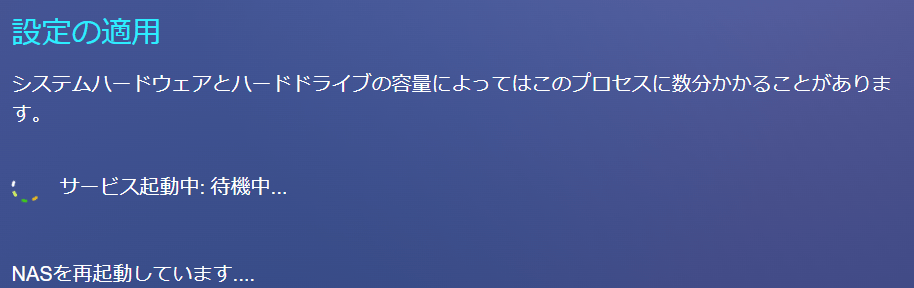
再起動します。

これで、完了です。
「NAS管理に移動」、で、よく目にするログイン画面が表示されます。
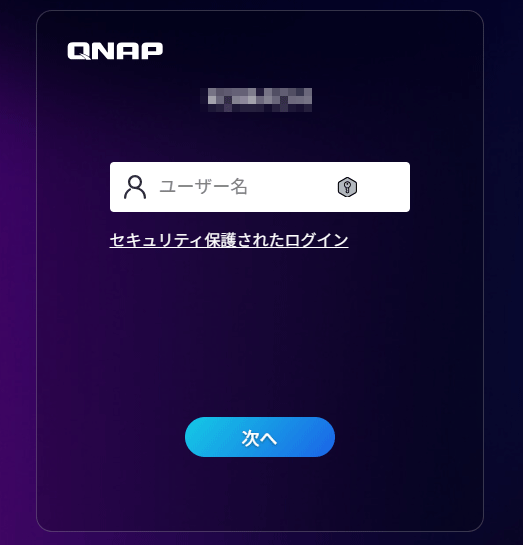
もちろん、HDDはフォーマットされた状態ですので、使用を始めるには、「ストレージ&スナップショットへようこそ」のウィザードに従って、設定を進めて行く必要があります。
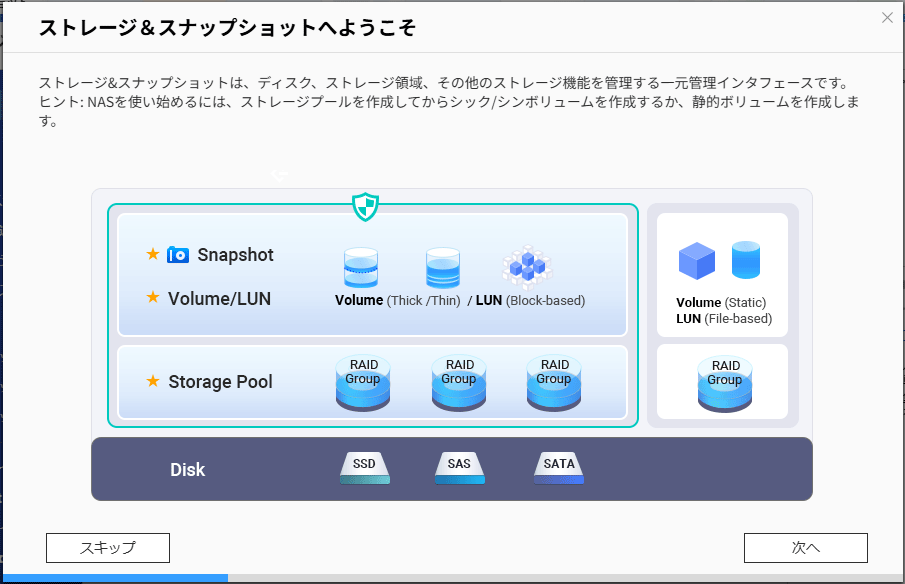
が、ここからは、用法・用途によって設定が変わりますので、例を出すのは控えておきます。
今回再設定したNASは、ひとまず、使用頻度が低めのデータのストレージとして使用するつもりで、同じファイルを上書き更新するような用途ではないため、スナップショット領域は少なめにして、出来るだけ多くのファイルを収容できるように設定しています。
もちろん、RAID1という構成は変わりませんので、ストレージの設定を終えると、同期が始まります。
2つのHDDをフォーマットした直後なんで、RAIDの同期なんて、一瞬で終わるんじゃないの?と思ってはいけません。すでに、4時間経過したんですが、ようやく半分ほどです。。
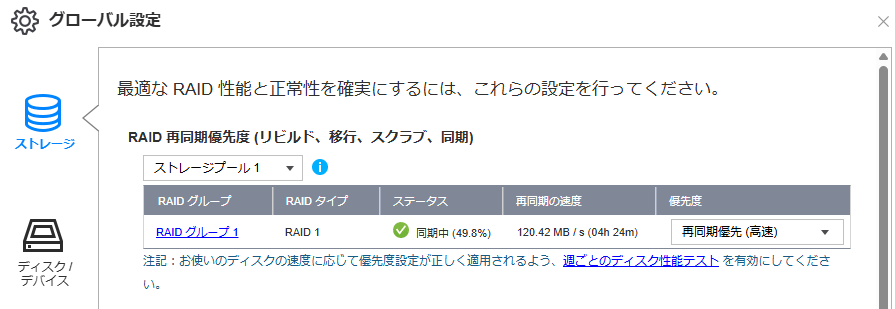
同期中も、軽いファイルのコピーなどは影響ないようなんですが、真っ先にOSのアップデートをしようと考えてるので、同期の終わりを待つことにしたいと思います。
あとは、必要なアプリの導入などや、必要に応じてバックアップの設定などをすることになると思いますが、通常の導入時と同じですので、今回の「再初期化」の記事としては、これで終了としたいと思います。